- Vakar paskelbėme apie šios funkcijos prieinamumą, o šiandien parodome, kaip ją suaktyvinti.
- Iš tiesų, mes kalbame apie naujus „File Explorer“ skirtukus, kurie buvo pridėti „Windows 11“.
- Atminkite, kad norint, kad tai veiktų, turite būti kūrėjo kanalo viešai neatskleista informacija.
- Atidžiai vadovaukitės mūsų vadovu ir jūs taip pat greitai naudosite „Windows 11“ skirtus „File Explorer“ skirtukus.
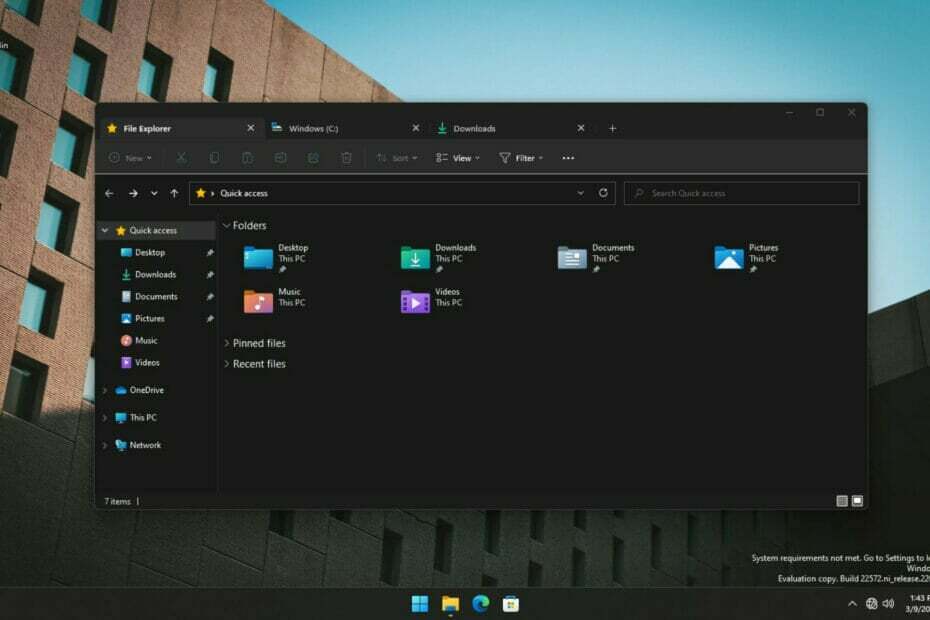
XĮDIEGTI PASPUSTELĖT ATSISIUNČIŲ FAILĄ
Ši programinė įranga ištaisys įprastas kompiuterio klaidas, apsaugos jus nuo failų praradimo, kenkėjiškų programų, aparatinės įrangos gedimų ir optimizuos jūsų kompiuterį maksimaliam našumui. Išspręskite kompiuterio problemas ir pašalinkite virusus dabar atlikdami 3 paprastus veiksmus:
- Atsisiųskite „Restoro PC Repair Tool“. kuri ateina su patentuotomis technologijomis (yra patentas čia).
- Spustelėkite Pradėti nuskaitymą Norėdami rasti „Windows“ problemas, kurios gali sukelti kompiuterio problemų.
- Spustelėkite Remontuoti visus Norėdami išspręsti problemas, turinčias įtakos jūsų kompiuterio saugai ir našumui
- „Restoro“ atsisiuntė 0 skaitytojų šį mėnesį.
Tai buvo tik vakar, kai aptarėme tai „Microsoft“ yra pasirengusi pateikti „Windows 11“ skirtus „File Explorer“ skirtukus.
Ši funkcija jau buvo pristatyta naudojant „Dev Channel Insider build 22572“, tačiau Redmondo technologijų milžinė jos oficialiai nepaskelbė.
Tačiau kai kurie labiau techniką išmanantys vartotojai suklupo, o kai kuriems net pavyko jį suaktyvinti.
Žinome, kad jums taip pat įdomu ir nekantraujate išbandyti šią ilgai lauktą funkciją, todėl, jei taip pat esate „Dev Channel Insider“, parodysime, kaip ją suaktyvinti patiems.
Kaip pamatyti naujus „File Explorer“ skirtukus?
Tai tikrai nėra sudėtingas procesas ir jam atlikti nereikia didžiulės technologinės patirties, tik kelių minučių jūsų laiko.
Atminkite, kad šis pakeitimas nėra negrįžtamas ir galite bet kada išjungti skirtukus „File Explorer“, todėl nesijaudinkite ir dėl to.
Tačiau prieš pradėdami įsitikinkite, kad esate „Windows Insider“ ir dirbate „Dev Channel“, kitaip tai neveiks.
- Atsisiųskite „ViVeTool“ iš GitHub.
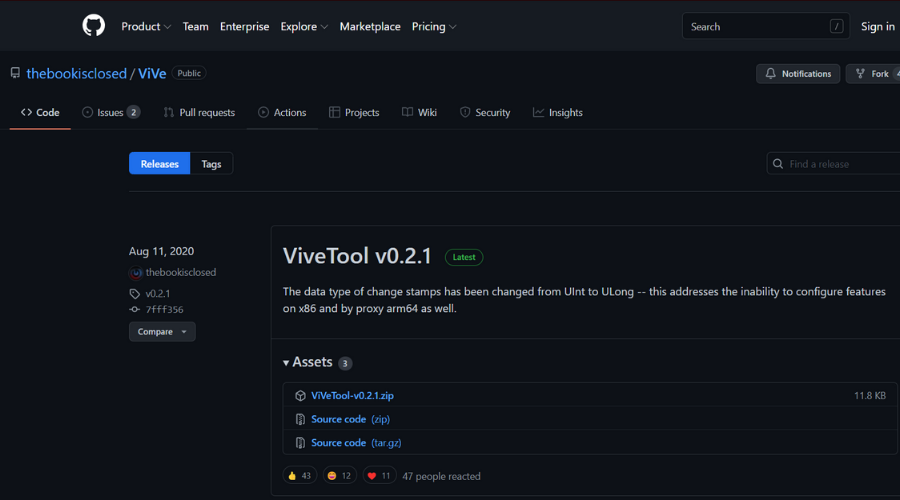
- Išskleiskite ir įdiekite ViveTool.
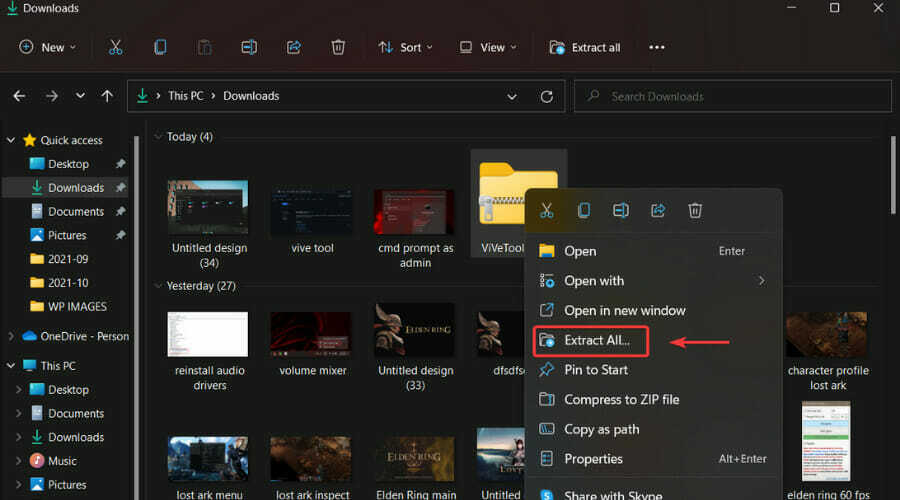
- Atidarykite komandų eilutę kaip administratorius.
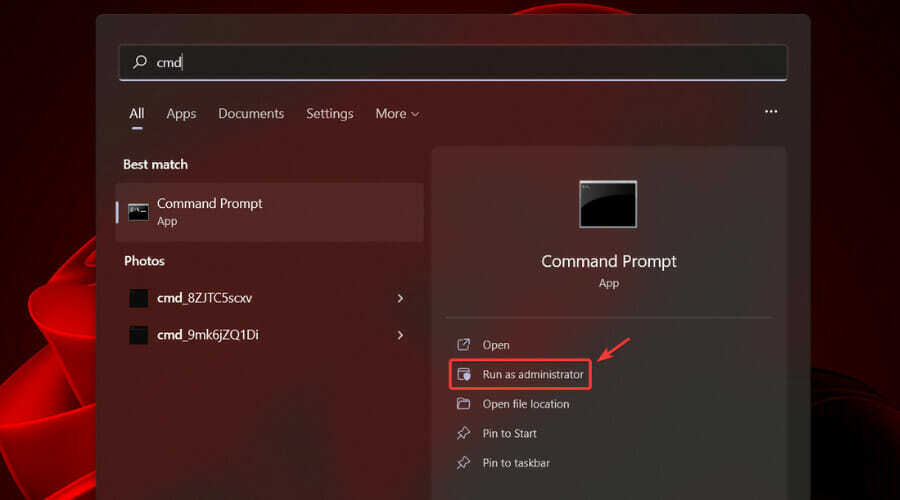
-
Įveskite šią komandą Rodyti kelią į aplanką ViveTool ir paspauskite Įveskite: cd C:\FOLDER\PATH\ViveTool-v0.2.1
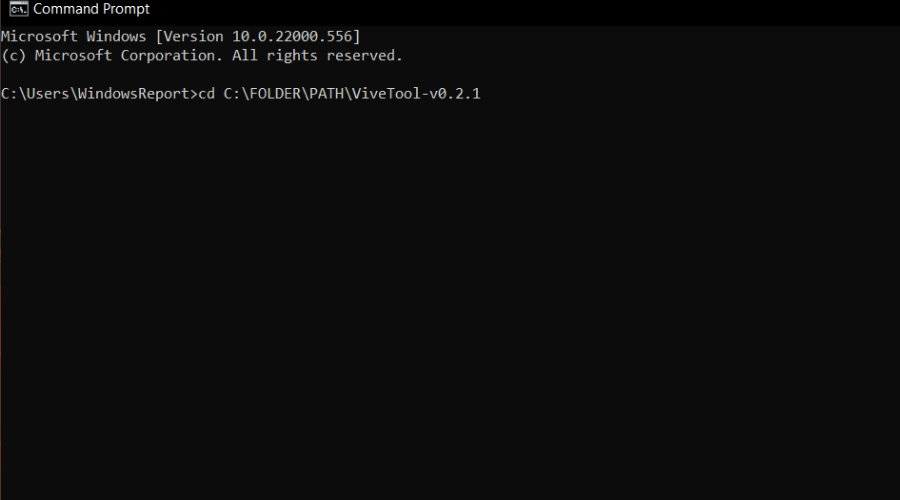
- Įveskite šią komandą: vivetool addconfig 34370472 2

- Iš naujo paleiskite kompiuterį.
Baigę šį trumpą procesą, pagaliau galėsite mėgautis naujais „Windows 11“ skirtais „File Explorer“ skirtukais.
Žinoma, kai kurie iš jūsų galbūt norės atšaukti atliktus pakeitimus, kai jiems pabodo nauji skirtukai.
Norėdami tai padaryti, viskas, ko jums reikia, yra naudoti šią komandą: vivetool delconfig 34370472 2
Sunku pasakyti, kiek dar turėsime laukti, kol ši funkcija bus išleista bendrai, bet kadangi ji jau įtraukta į „Insider“ versiją, spėjame, kad neilgai.
Ar pavyko atrakinti šią vis dar paslėptą funkciją? Pasidalykite savo patirtimi su mumis toliau pateiktame komentarų skyriuje.
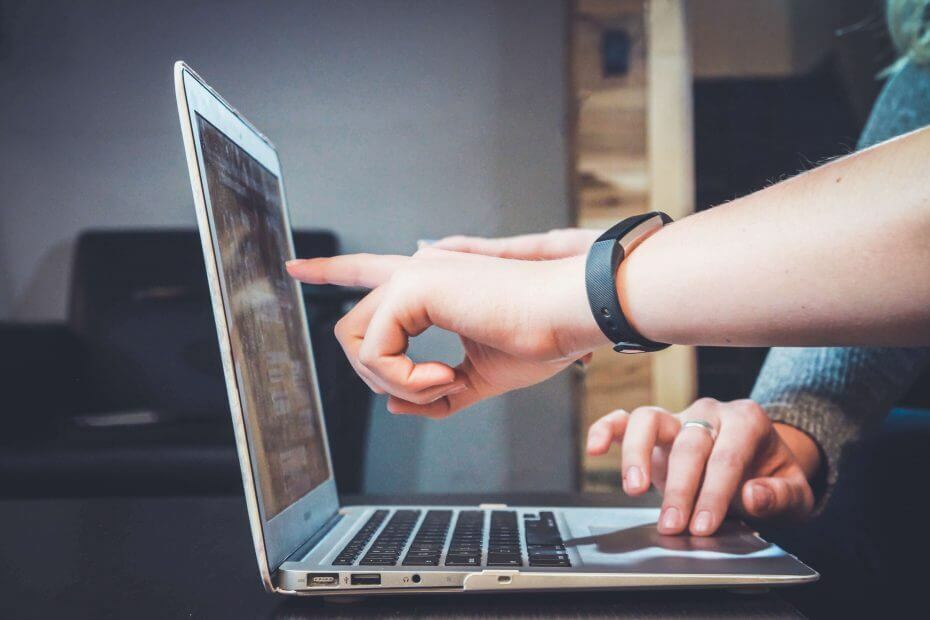

![Trūksta DLL failų įdiegus „Windows 10 Creators Update“ [Pataisyti]](/f/66579943f00f508798188fc7fccf6fb2.jpg?width=300&height=460)